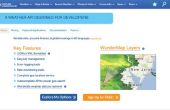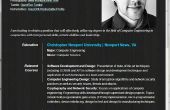Stap 10: Clone de SD-kaart

Wat wij hebben is een volledig werkende Raspberry Pi setup, met auto-login, aangepaste wachtwoorden, juiste tijdzone en toetsenbordinstellingen. Willen wij klonen van deze opstelling, zodat we de moeite omzeilen kunnen van het gaan door de set up voor elke SD-kaart: automobiel-redekundig, tijdzone, updates, enz.
Aangezien de statische IP-adressen wired & wifi zijn uniek voor elke kaart, we enkel zullen deze afzonderlijk toevoegen.
Verwijder de SD-kaart uit uw Pi en zet het terug in uw Mac.
Lanceer van de Terminal en typt u in:
diskutil list
Je hebt dit eerder gezien, maar nu hebben we enkele kleine verschillen in de partitienaam van de SD-kaart. Wij niet omzetten van de ruwe apparaatnaam ditmaal, gewoon gebruik maken van /dev/disk1
Typ in het dd bevel, als dit:
sudo dd if=/dev/disk1 of=~/Desktop/pibootable.img
Dit zal de SD kaart afbeelding naar uw bureaublad kopiëren. Voor het maken van nieuwe RPI SD-kaarten, kopieert u deze afbeelding op je een nieuwe SD-kaart in plaats van de Wheezy afbeelding. Je zou dan kunnen gaan rechtstreeks naar de IP-configuratiestappen.